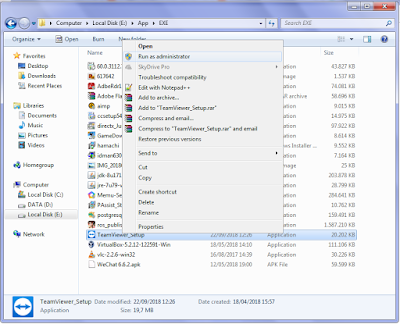Assalamualaikum Wr, Wb Sebelum nya Saya sudah Membahas CARA SHARING DATA VIA KABEL LAN (10000% WORK) Pada Kesempatan Kali ini , saya akan membagikan tutorial Cara menggunakan teamviewer tanpa koneksi internet Kalo Kalian Belum tahu.. Apa itu TeamViewer? Baca Di sini Yang harus Di siapkan: 1. Aplikasi Teamviewer , Yang Bisa di download Disini 2. 1 Buah Kabel Lan 3. 2 Buah Pc/ Laptop Langkah Awal - Install Terlebih dahulu Teamviewer , Pada Masing Masing Laptop, Bagi Yang Belom Tau cara install nya Klik disini - Lalu Sambungkan Kabel Lan , pada masing masing Pc/Laptop - Lalu Setting Ip nya * Disini saya menggunakan : Untuk IP (Prefix 24) Pc1 : 192.168.18.1 Pc2 : 192.168.18.2 Gateway nya 192.168.18.1 - Test Ping Pada Masing Masing Pc/Laptop * Pastikan Test Ping Berhasil - Jika Sudah Berhasil, Bukalah App TeamViewer Pada Masing masing PC/Laptop - Jika Sudah Terbuka, Lalu setting Dengan Cara Klik Extras , Pilih Option , Menu General , Cari Tulisan &q